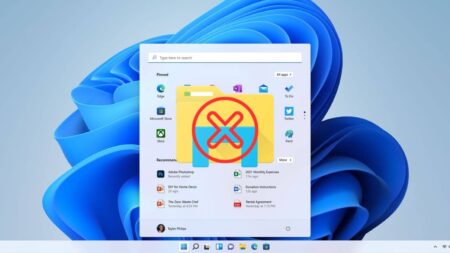La sécurité de vos données est une préoccupation majeure dans notre monde où le numérique occupe une place importante. Si vous voulez vendre votre ancien ordinateur ? Ou voulez-vous faire de la place pour de nouveaux fichiers sur votre système ? ou souhaitez-vous simplement mettre vos informations sensibles hors de la portée d’autres personnes ? Vous devez alors effacer définitivement les données de votre disque dur. De ce fait, vous ferez disparaître pour de bon tous les fichiers sélectionnés, empêchant ainsi quiconque de les récupérer. Dans cet article, nous explorerons les raisons pour lesquelles vous pourriez vouloir effacer définitivement vos données, suivi d’un guide détaillé sur les méthodes disponibles pour formater un disque dur et supprimer toutes les données stockées.
Sommaire
Pourquoi effacer définitivement les données ?
Protection de la vie privée :
L’une des principales raisons de vouloir effacer définitivement les données de votre disque dur est la protection de la vie privée. Avec l’augmentation des menaces en ligne, il est essentiel de s’assurer que vos informations sensibles ne tombent pas entre de mauvaises mains. Que ce soit des données personnelles, des informations bancaires, des photos intimes, ou d’autres fichiers confidentiels, il est de la plus haute importance de garantir qu’ils ne puissent pas être récupérés après avoir été supprimés.
Préparation à la vente ou au recyclage :
Si vous envisagez de vendre ou de recycler votre ancien ordinateur, effacer définitivement les données est crucial. Sachez que, même après une simple suppression, les informations stockées sur votre disque dur pourraient être accessibles. Pour éviter que vos données tombent entre de mauvaises mains, il est impératif de prendre des mesures supplémentaires pour garantir qu’elles soient complètement inaccessibles une fois supprimées.
Protection contre la récupération de données :
La simple suppression de fichiers ne suffit pas à les éliminer complètement de votre disque dur. Des logiciels de récupération de données peuvent être utilisés pour restaurer des fichiers supprimés. Effacer définitivement les données rend cette tâche pratiquement impossible, en écrivant des données aléatoires sur l’espace disque, rendant la récupération extrêmement difficile, voire impossible.
En outre, certaines réglementations, telles que le Règlement Général sur la Protection des Données (RGPD), imposent la suppression appropriée des données pour garantir le respect de la vie privée.

VOIR AUSSI : Comment nettoyer et libérer de l’espace sur le disque C: de Windows ? Notre guide complet
Comment effacer définitivement les données sur un disque dur
Il existe plusieurs manières d’effacer définitivement les données sur un disque dur, que nous allons détailler dans cet article. Mais avant de commencer, pensez à sauvegarder vos données importantes. Pour ce faire, vous pouvez vous tourner vers les solutions de stockage cloud et les disques durs externes. Vous pourrez y stocker vos données en toute sécurité, et vous pouvez y accéder à tout moment. La méthode de clonage est également disponible, consistant à obtenir une copie complète de l’ensemble de votre disque.
Nous vous conseillons également de sauvegarder vos mots de passe et tous les identifiants de vos comptes. Car, une fois que vous aurez effacé votre disque dur, il sera impossible de les récupérer. Copiez-les sur un fichier GDocs et sauvegardez-les sur votre compte Google par exemple. Pensez juste à ne pas oublier le mot de passe de votre compte, sinon, tout est perdu !
Une fois que vous avez sauvegardé toutes vos données, voici comment effacer définitivement les données sur un disque dur.
Méthode 1 : formater avec Diskpart (Windows)
Le formatage d’un disque dur est la méthode par excellence pour préparer un espace de stockage, que ce soit pour une réinstallation du système d’exploitation ou simplement pour effacer définitivement vos données. Nous vous montrons comment formater un disque dur de manière efficace avec l’outil Diskpart :
- Pour utiliser Diskpart, vous devez ouvrir l’Invite de Commandes en tant qu’administrateur. Cliquez avec le bouton droit sur le menu Démarrer et sélectionnez « Invite de commandes (Admin) ». Vous pouvez également ouvrir le menu Démarrer, rechercher « Invite de commandes », puis faire un clic droit sur le premier résultat de recherche et sélectionner « exécuter en tant qu’administrateur ».
- Dans la fenêtre de l’Invite de Commandes, tapez « diskpart » et appuyez sur Entrée. Cela lancera l’outil Diskpart.
- Tapez « list disk » pour afficher la liste des disques disponibles sur votre ordinateur. Notez le numéro du disque que vous souhaitez formater.
- Utilisez la commande « select disk X » (remplacez X par le numéro de votre disque) pour choisir le disque à formater.
- Tapez la commande « clean » pour supprimer toutes les partitions du disque sélectionné.
- Patientez le temps que l’invite de commandes formate votre disque dur. Une fois cela fait, créez une nouvelle partition en utilisant la commande « create partition primary ».
- Enfin, tapez « format fs=ntfs quick » pour formater la nouvelle partition en système de fichiers NTFS. Si vous préférez un autre système de fichiers, remplacez « ntfs » par le système de votre choix (exFAT, FAT, etc.).
- Il ne vous reste plus qu’à affecter une lettre de lecteur à la nouvelle partition avec la commande « assign letter=X » (remplacez X par la lettre de votre choix).
Et voilà, vous avez maintenant formaté votre disque dur avec succès ! Toutes les données stockées dessus sont également supprimées définitivement.
Méthode 2 : effacer définitivement les données d’un disque dur via l’outil Gestion des disques
Avec l’outil Gestion des disques, vous pouvez partitionner votre lecteur en le divisant en plusieurs volumes. C’est également un moyen efficace pour effacer définitivement les données d’un disque dur. Mais pour ce faire, vous devez être connecté en tant qu’administrateur.
Voici comment procéder :
Ouvrez le menu Démarrer et recherchez « Gestion des disques ». Faites un clic droit sur le premier résultat qui s’affiche et sélectionnez « exécuter en tant qu’administrateur ». Vous pouvez également appuyer sur la touche Windows + X et sélectionner Gestion des disques dans le menu.
Dans l’outil Gestion des disques, faites un clic droit sur le disque que vous souhaitez effacer et sélectionnez Formater. Choisissez un nouveau système de fichiers (FAT32, NTFS, etc.) puis cliquez sur Formater.

Méthode 3 : réinitialiser le PC
Cette méthode est idéale si vous voulez effacer tous vos programmes et données sur votre disque dur pour ensuite réinstaller Windows. C’est donc un bon moyen de donner un coup de neuf à votre PC, surtout s’il est sujet à un mauvais fonctionnement du système.
Nous vous montrons ci-dessous les étapes à suivre pour réinitialiser un PC :
Sur Windows 11
- Accédez aux Paramètres via le menu Démarrer.
- Cliquez sur la catégorie Système, puis sélectionnez l’option Récupération dans le volet de droite.
- Cliquez sur Réinitialiser ce PC, puis sélectionnez Supprimer tout une fois que votre écran devient bleu.
- Basculez l’interrupteur Effacer les données sur ON et cliquez sur Confirmer.
Il ne vous reste plus qu’à cliquer sur Réinitialiser pour démarrer le processus de suppression.
Sur Windows 10
Depuis le menu Démarrer, rendez-vous dans les Paramètres.
Cliquez sur Mise à jour et sécurité > Récupération, puis sur le bouton Commencer sous « Réinitialiser ce PC ».
Votre écran deviendra alors bleu. Cliquez sur l’option Supprimer tout pour continuer l’opération.
Basculez le commutateur Effacer les données sur ON, puis cliquez sur Confirmer.
Pour réinitialiser votre PC Windows 10, cliquez sur Suivant, puis sur Réinitialiser.
Méthode 4 : utiliser des logiciels de suppression de données tiers
Des outils de formatage sécurisé, tels que DBAN (Darik’s Boot and Nuke), CCCleaner Premium ou CBL Data Shredder écrivent des données aléatoires sur l’ensemble du disque plusieurs fois. Cela rend pratiquement impossible la récupération des données à l’aide d’outils de récupération standard. Ces outils sont souvent utilisés lorsque la confidentialité des données est d’une importance capitale.
VOIR AUSSI : Comment allouer un nouveau disque dur sur Windows et Mac ?
Bonus 1 : comment formater un disque dur sur un Mac ?
Comme pour le PC, assurez-vous de sauvegarder toutes vos données avant de commencer le processus de formatage sur un Mac.
Une fois cela fait, suivez les instructions ci-dessous :
- Allez dans « Applications » > « Utilitaires » > « Utilitaire de Disque ».
- Dans l’Utilitaire de Disque, sélectionnez le disque que vous souhaitez formater dans la liste à gauche.
- Cliquez sur l’onglet « Effacer » en haut de la fenêtre. Choisissez le format de fichier et cliquez sur « Effacer ».
- Une fenêtre de confirmation apparaîtra. Cliquez sur « Effacer » pour confirmer le processus.
Le disque dur sur votre Mac est maintenant formaté avec succès.
Pour un effacement plus sécurisé, l’outil FileVault peut être activé pour chiffrer les données. L’option « Sécurité de l’effacement » peut être également utile lors de la suppression d’un volume. Alternativement, des outils tiers comme « Disk Drill » ou « Super Eraser » peuvent être utilisés pour un effacement plus approfondi sur Mac.
Bonus 2 : effacer les données du disque dur sur Linux
Sur les systèmes Linux, l’outil « shred » est couramment utilisé pour effacer les données. Il remplace les données existantes par des caractères aléatoires, rendant la récupération pratiquement impossible. L’utilisation de commandes comme « dd » avec des paramètres appropriés peut également assurer un effacement sécurisé.
Voici la vidéo sur le formatage du disque dur sur Mac :
Conclusion
Effacer définitivement les données de votre disque dur est une étape essentielle pour garantir la confidentialité et la sécurité de vos informations. Choisissez la méthode qui correspond le mieux à vos besoins, en tenant compte du niveau de confidentialité des données que vous détenez.
Que vous utilisiez un simple formatage ou des outils de suppression sécurisée avancés, prenez le temps de protéger vos informations et de garantir qu’elles ne peuvent pas être récupérées par des personnes non autorisées. La sécurité des données commence par des actions proactives, et effacer définitivement votre disque dur est certainement une de ces mesures cruciales.
NuMedia est un média indépendant. Soutiens-nous en nous ajoutant à tes favoris sur Google Actualités :